Googleドライブでは、Googleフォトにある写真を表示することができます。
Googleフォトにある写真・動画をGoogleドライブでも見たい場合はGoogleドライブの設定を変更するだけでかんたんに表示できます!
今回は、GoogleドライブでGoogleフォトの写真を表示する方法を紹介します!
GoogleドライブでGoogleフォトの写真を表示する方法
Googleフォトの写真を表示する
それではさっそく、GoogleドライブでGoogleフォトの写真を表示しましょう!
Googleドライブの右上にある歯車アイコンの「設定」ボタンをおし、メニューにある「設定」をクリックします。
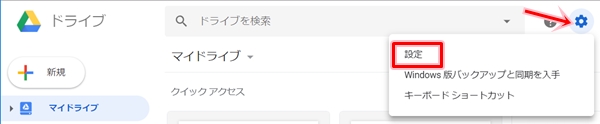
下へスクロールして、「Google フォトフォルダを作成する」にある「Google フォトの写真をマイドライブ内のフォルダに自動的に追加します」をオンにします。最後に「完了」ボタンをおします。
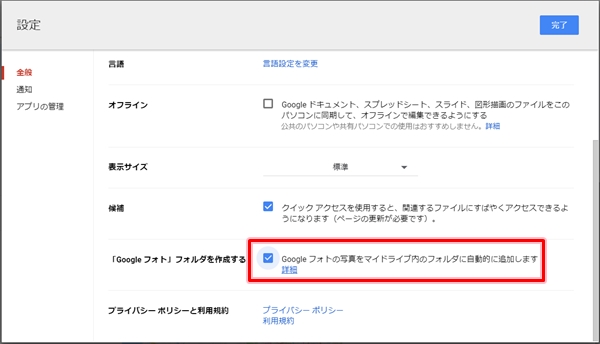
これで、Googleフォトの写真がGoogleドライブでも表示されるように設定は完了しました。
Googleフォトの写真を見る
Googleドライブのトップページへ戻ると「フォルダ」欄に「Googleフォト」が追加されています。
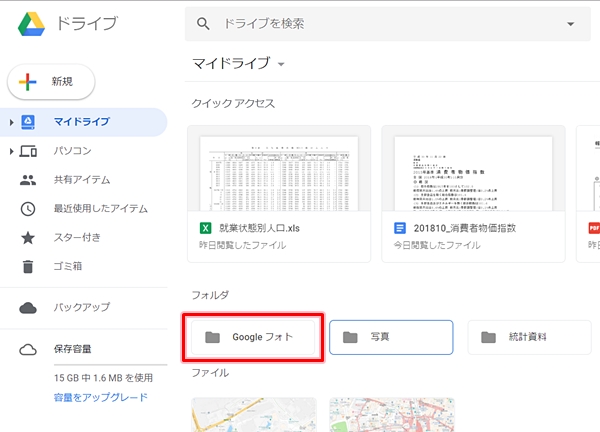
「Googleフォト」のフォルダをダブルクリックすると、Googleフォトの写真を見ることができました。
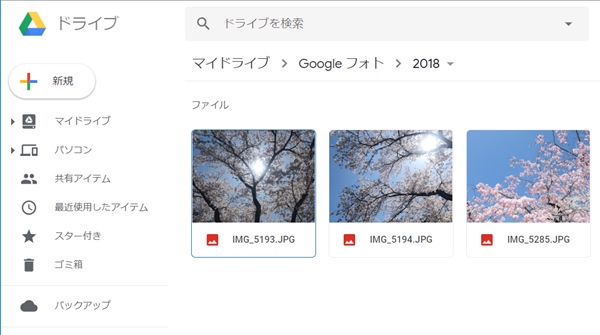
Googleフォトの削除は注意が必要
GoogleドライブでもGoogleフォトの写真を見ることができました。
しかし、Googleドライブ上にあるGoogleフォトのフォルダはGoogleフォトに連動しています。Googleドライブの写真を削除すると、Googleフォトからも削除されるので注意してください。
以上、GoogleドライブでGoogleフォトの写真を表示する方法でした。
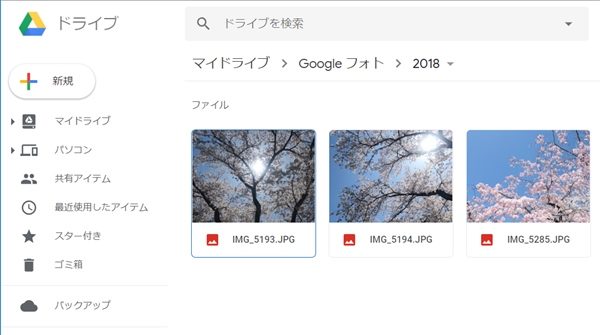


コメント